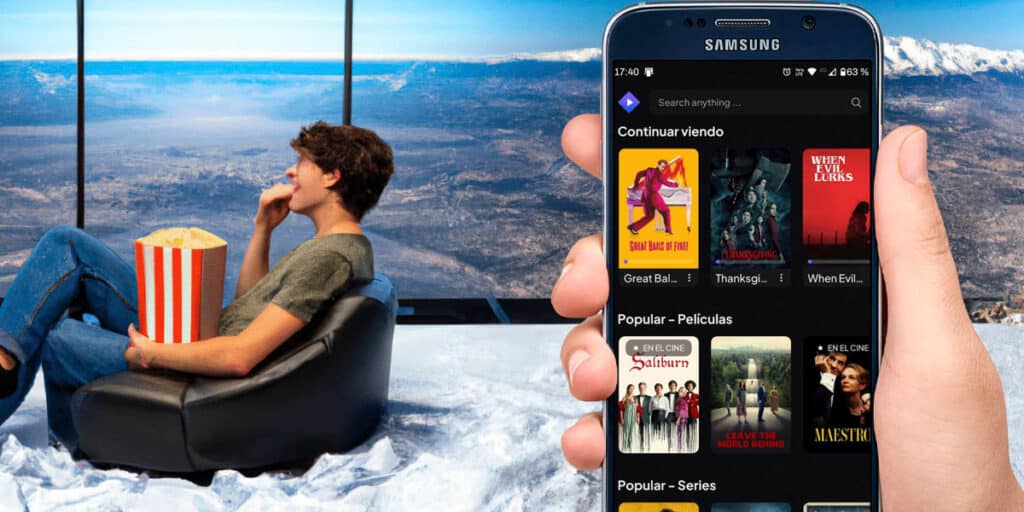A diferencia de otras plataformas de streaming de contenidos en Internet, que no requieren ninguna suscripción, habilitar los subtítulos en español en Stremio puede ser todo un dolor de cabeza.
Para que no desesperes y dejes de desinstalar esta aplicación de tu móvil o PC, aquí te explicamos cómo poner subtítulos en español en Stremio en pocos pasos. Eso sí, te recomendamos instalar addons en Stremio para que no encuentres errores al realizar estos pasos, porque estos te proporcionarán contenido y subtítulos en español.
Es muy fácil hacer subtítulos en español en Stremio.
Antes de seguir los pasos para habilitar los subtítulos en español en Stremio Android y PC, debes configurar la interfaz de la aplicación en español, ¿por qué? Porque esto te permite habilitar los subtítulos de una forma muy sencilla.
Activa los subtítulos en español por defecto en Stremio para Android
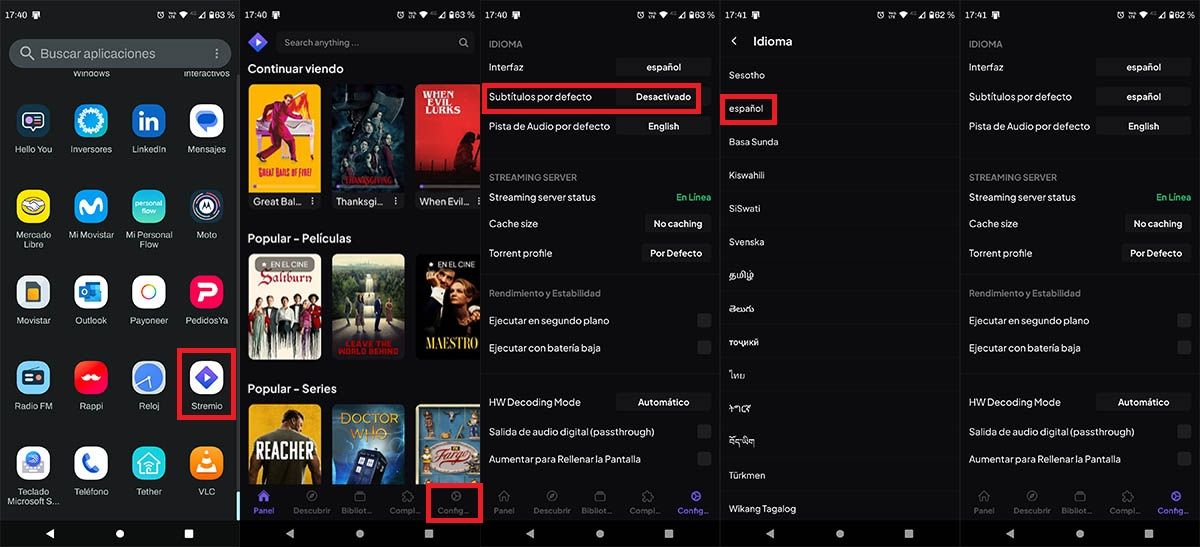
Lo primero que debes hacer es abrir la aplicación Stremio desde tu teléfono. En la plataforma de streaming en cuestión, debes hacer clic en la pestaña «Configuración» ubicada en la esquina inferior derecha de la pantalla. En la sección «Idioma», debe hacer clic en «Subtítulos predeterminados». Selecciona la opción «Español» (hay que buscar entre las diferentes opciones que aparecen). En segundos, Stremio añade subtítulos en español a todas las películas y series que reproduzcas (siempre que tengan subtítulos en ese idioma).
Activa los subtítulos en español por defecto en Stremio para PC
Abre la aplicación Stremio que tienes instalada en tu computadora. En él hay que pulsar en “Configuración”, esta opción se muestra como un icono con forma de rueda dentada. Haz clic derecho en la opción “Reproductor”. Haga clic en «Idioma de subtítulos predeterminado» y seleccione la opción «Español».
Como siempre recomendamos en estos casos, es necesario reiniciar la aplicación Stremio tanto en PC como en Android ya que hay ocasiones en las que los cambios no se guardan correctamente.